U ovom zapisu naučit ćete kako popraviti Far Cry 6 koji se ruši na računalu sa sustavom Windows 10, 8, 7. Za bolji uvid, prođite kroz cijeli vodič.
Volite li igrati igre pucanja u prvom licu na PC-u? Ako da, onda bi Far Cry bila vaša najpoželjnija igra istog žanra. zar nije? Far Cry je akcijska avantura pucačina iz prvog lica, koju je objavio Ubisoft.
Nedavno je serijal Far Cry objavio svoj šesti i glavni dio. Nedvojbeno je da je igra remek-djelo, ali ipak nailazi na neke padove tijekom pokretanja. Isto tako, uobičajeno je doživjeti probleme s rušenjem igre, zaostajanjem, crnim ekranom, mucanjem i trganjem zaslona tijekom igranja nove igre. Ako također dobivate nasumične padove, ne brinite, možete riješiti neugodnost, jednostavno i brzo.
Što uzrokuje pad Far Cry 6?
U nastavku su glavni čimbenici koji mogu biti odgovorni za stalna pada Far Cry 6, provjerite ih:
- Zastarjeli, pokvareni ili neispravni grafički upravljački programi.
- Omogućeni slojevi.
- Ometajuće aplikacije.
- Nedostatak administrativnih privilegija.
Moguća rješenja za popravak pada Far Cry 6 na računalu sa sustavom Windows 10, 8, 7
U nastavku smo sastavili nekoliko strategija koje će vam pomoći da popravite pad Far Cry 6 na Windows PC-u. Iako ne morate sve isprobati, samo prođite kroz svaki i odaberite onaj koji vam najviše odgovara. Sada, bez daljnjega, čitajmo ih!
Rješenje 1: Ažurirajte svoj grafički upravljački program
Ako koristite zastarjele, neispravne ili pokvarene grafičke upravljačke programe, doživjet ćete pad tijekom igranja Far Cry 6 na Windows PC-u. Stoga, da biste bili sigurni u najbolju izvedbu u igri, uvijek biste trebali ažurirajte upravljačke programe svoje grafičke kartice.
Drajvere za GPU možete ažurirati ručno ili automatski. Da biste ručno ažurirali upravljačke programe, trebate posjetiti službenu web stranicu proizvođača vaše grafičke kartice kao što su NVIDIA, AMD itd. A zatim traženje najnovijih ili ispravnih upravljačkih programa na mreži. Ali, ako u slučaju da nemate vremena, strpljenja i potrebnih tehničkih vještina za ručno preuzimanje i instalaciju upravljačkih programa, onda to možete učiniti automatski s Bit Driver Updater-om.
Bit Driver Updater je sve-u-jednom rješenje za popravljanje svih neispravnih upravljačkih programa jednim klikom miša. Softver se može pohvaliti brojnim značajkama kao što su automatska ažuriranja, pojačivač performansi, ažuriranje upravljačkog programa jednim klikom, tehnička pomoć 24/7 i još mnogo toga kako bi korisnicima pružio potpunu jednostavnost korištenja. Softver također ima ugrađeni čarobnjak za automatsko sigurnosno kopiranje i vraćanje. Slijedite korake u nastavku za preuzimanje, instaliranje i ažuriranje grafičkih upravljačkih programa putem Bit Driver Updater-a:
Korak 1: Preuzmite Bit Driver Updater.

Korak 2: Pokrenite njegovu izvršnu datoteku i slijedite upute na zaslonu da biste instalirali program za ažuriranje upravljačkih programa na vašem računalu.
3. korak: Pokrenite Bit Driver Updater na svom računalu i pričekajte do njega skenira vaš stroj.
4. korak: Nakon što je skeniranje završeno, pregledajte rezultate skeniranja i kliknite na Ažurirati sada gumb prikazan pored problematičnih grafičkih upravljačkih programa.
5. korak: Inače, također možete kliknuti na Ažuriraj sve gumb za ažuriranje ostalih upravljačkih programa zajedno s upravljačkim programima grafike.

To je sve! Pogledajte kako je jednostavno ažurirati upravljačke programe Bit Driver Updater. A, ako želite otključati njegovu potpunu snagu, preporuča se da se oslonite na njegovu pro verziju.
Također pročitajte: Kako popraviti New World High Usage CPU-a na Windows 10, 8, 7
Rješenje 2: Onemogućite značajku prekrivanja
Mnogi igrači izvještavaju da vam onemogućavanje svih slojeva pomaže da se riješite problema s rušenjem. Stoga također možete pokušati isključiti preklapanja da popravite pad Far Cry 6 na PC-u. Evo kako to učiniti:
Korak 1: Zazivati Ubisoft Connect.
Korak 2: Krenite do Postavke.
3. korak: Poništite okvir prije Omogući preklapanje u igri za podržane igre i Prikaži FPS brojač u igri.
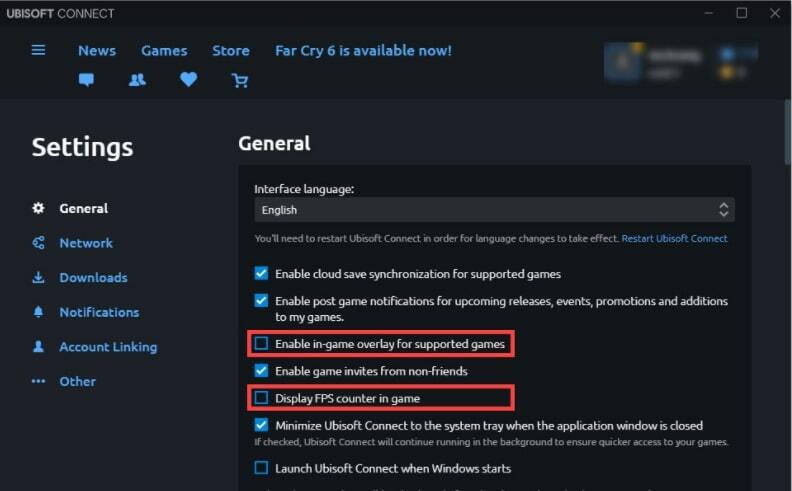
4. korak: Ponovno pokrenite računalo za spremanje nedavnih promjena.
Kada završite, pokušajte ponovno pokrenuti Far Cry 6 kako biste provjerili je li problem riješen ili je i dalje isti.
Također pročitajte: Zašto se moje igre stalno ruše u sustavu Windows 10 {FIXED}
Rješenje 3: Pokrenite Far Cry 6 kao administrator
Pokretanje igre pod administrativnim privilegijama moglo bi popraviti pad Far Cry 6 na Windows PC-u. Dakle, za ovo, evo kako popraviti Far Cry 6 na PC-u pokretanjem Far Cry 6 i vašeg odgovarajućeg pokretača igara Ubisoft Connect ili Epic Games kao administrator.
Korak 1: Na radnoj površini kliknite desnom tipkom Ubisoft Connect i biraj Svojstva s popisa izbornika za brzi pristup.
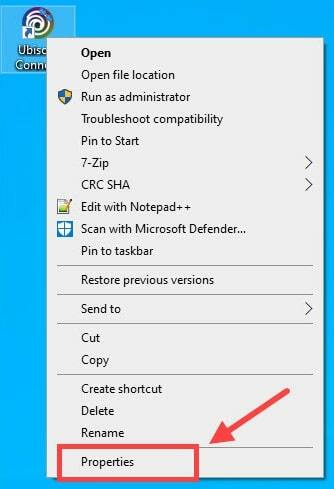
Korak 2: Zatim prijeđite na Kompatibilnost karticu i označite prije prikazani okvir Pokrenite ovaj program kao administrator.
3. korak: Napokon, kliknite na Primijeni a zatim OK.

4. korak: Ponovite korake za pokretanje Far Cry 6 kao administrator.
Nakon toga pokušajte igrati svoju igru i provjerite je li neočekivano rušenje nestalo. Ako ne, prijeđite na sljedeća rješenja.
Također pročitajte: 18 najboljih pojačivača igara i optimizatora za Windows PC u 2021
Rješenje 4: Zatvorite sve pozadinske aplikacije
Možda Microsoftove usluge i brojne aplikacije trećih strana ometaju vaš Far Cry 6. Dakle, prvo biste trebali onemogućiti pozadinske aplikacije prije igranja igre, a zatim ponovno pokrenuti računalo. U nastavku je kako popraviti Far Cry 6 pad sustava na Windows PC-u:
Korak 1: Otvori Trčanje Dijaloški okvir brzo pritiskom na Windows logotip + R tipke u isto vrijeme.
Korak 2: Zatim upišite msconfig u okvir Pokreni i pritisnite tipku Enter na tipkovnici.
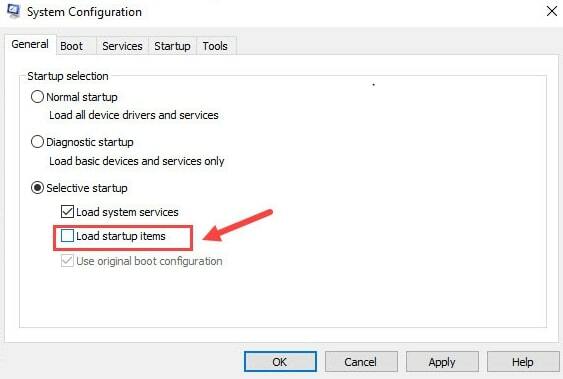
3. korak: U sljedećem prozoru odaberite Selektivno pokretanje, i poništite oznaku okvira prikazanog prije Učitajte stavke za pokretanje.
4. korak: Na kraju, kliknite na u redu i ponovno pokrenite računalo.
Točka koju treba zapamtiti: Poznato je da neke aplikacije imaju problema s Ubisoft igrama. Iako, to nije uvijek slučaj. No, ako naiđete na probleme dok igrate Ubisoft igre, preporučujemo vam da zatvorite ili onemogućite sljedeći program: BitTorrent, uTorrent, Razer Synapse, SteelSeries Engine, Skype, Discord, TeamSpeak, Hamachi, Overwolf, Riva Tuner, XSplit Gamecaster, Nexus Launcher i Vmware.
Također pročitajte: 30 najboljih online igrica za PC (besplatno i plaćeno) u 2021
Rješenje 5: Ponovno instalirajte igru
Ako vam ništa od gore navedenih prijedloga nije pomoglo da popravite Far Cry 6 koji se ruši na Windows 10, 8, 7 PC-u, u krajnjem slučaju pokušajte ponovno instalirati igru. Za ponovnu instalaciju igre prvo morate deinstalirati trenutno instaliranu verziju igre. U nastavku su koraci za to:
Korak 1: Sve zajedno pritisnite Windows logotip + R tipke na tipkovnici.
Korak 2: I, unos appwiz.cpl i pritisnite tipku Enter na tipkovnici.

3. korak: Ovo će vas odvesti na popis instaliranih programa, gdje morate locirati igru koja je Far Cry 6 i kliknuti desno na nju da odaberete Deinstaliraj.
4. korak: nakon toga, izvršite upute na zaslonu da dovršite deinstalaciju igre.
5. korak: Kad završite, trčite Ubisoft Connect Klijent i idite na karticu Igre.
6. korak: Kliknite na pločicu igre, a zatim kliknite na preuzimanje datoteka dugme.
7. korak: Sada, pridržavajte se uputa na zaslonu za početak procesa preuzimanja.
To je sve! Nakon ponovne instalacije igre problemi s rušenjem Far Cry 6 su riješeni.
Važno: Ponekad se igra ruši kada igra i klijent nisu instalirani na isti disk. Stoga biste trebali potvrditi da su i Far Cry 6 i Ubisoft Connect instalirani na isti disk.
Također pročitajte: 10 najboljih GPU Benchmark softvera za Windows u 2021
Je li ovaj Vodič za rješavanje problema bio od pomoći?
Doživljavanje čestih problema s rušenjem tijekom igranja igre na Windows PC-u utječe na cjelokupno raspoloženje i igranje. Stoga je ključno popraviti greške i moguće pogreške kako bi se osigurala dosljedna i učinkovito iskustvo igranja na PC-u. Stoga smo kreirali ovaj vodič za rješavanje problema koji će vam pomoći da popravite pad Far Cry 6 na računalu sa sustavom Windows 10, 8, 7.
Nadamo se da vas sada neočekivani problemi s rušenjem neće više smetati dok igrate najbolju pucačku igru, Far Cry 6. Molimo vas da nam kažete u komentarima koje rješenje vam je pomoglo. Uz to, recite nam putem komentara ako imate pitanja ili daljnje prijedloge.
Na kraju, pretplatite se na naš bilten kako biste pročitali više savjeta za rješavanje problema. Uz to, pratite nas na društvenim mrežama: Facebook, Instagram, Cvrkut, i Pinterest.